如何用CamtasiaStudio进行屏幕录像以及基本设置
1、百度搜索“CamtasiaStudio”,我们首先需要安装这个软件,但是需要注意的是这是个付费软件,土豪请无视,平名就下载一个破解的吧!如图所示,需要注意的是,一定要按照提示进行安装!

2、在这里我就不过多繁琐的讲解了,安装肯定每个人都会的,破解什么的按照提示给你的操作步骤就ok了,还有一个汉化的,它是和这个文件打包的,自己就完全可以操作。

3、这里给大家写出用户名和注册码,方便大家的注册!输入注册码安装
用户名:大眼仔~旭(Anan)
序列号:NCCHS-SCFKA-CVHB4-CDHMB-26BA8
用户名:大眼仔~旭(Anan)
注册码:GCABC-CPCCE-BPMMB-XAJXP-S8F6R

1、安装好的界面,如图,可能会有些差异,但是差不多就是这个,没有汉化的也无所谓,我们会给图示,按照这个操作没有问题的!
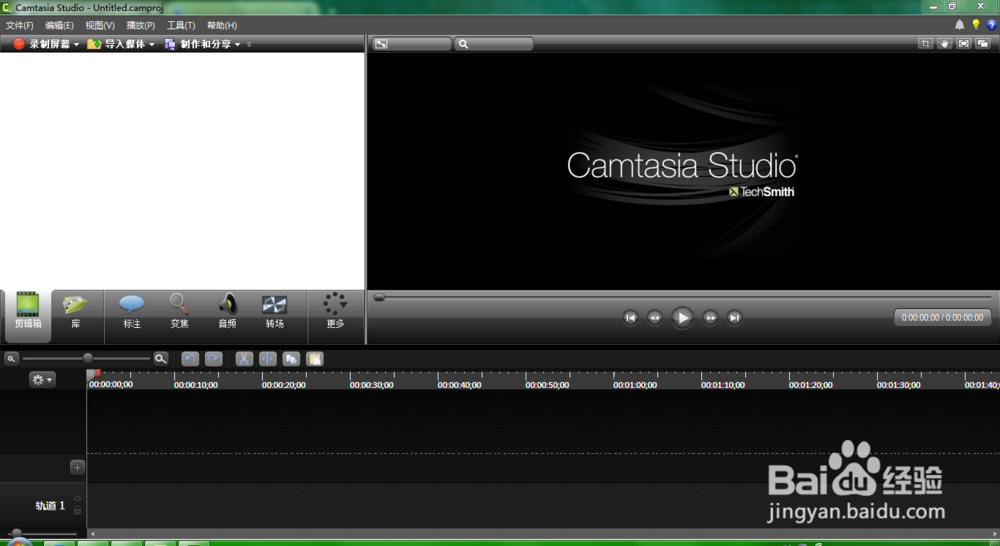
2、录制屏幕我们点击“录制屏幕”,就是菜单栏下面左起第一个,没有汉化的也是一样。
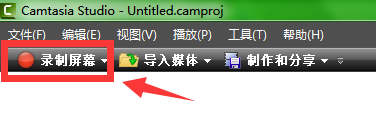
3、点击之后,在屏幕的右下角会出现这个,我们可以选择录制屏幕的地方,是想录制全屏,还是自己选定区域,都由自己确定。
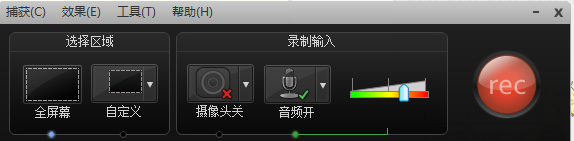
4、选定之后,我们按下“F9”,或者点击最右边的“rec”即可,你也可以按下“F10”停止录制
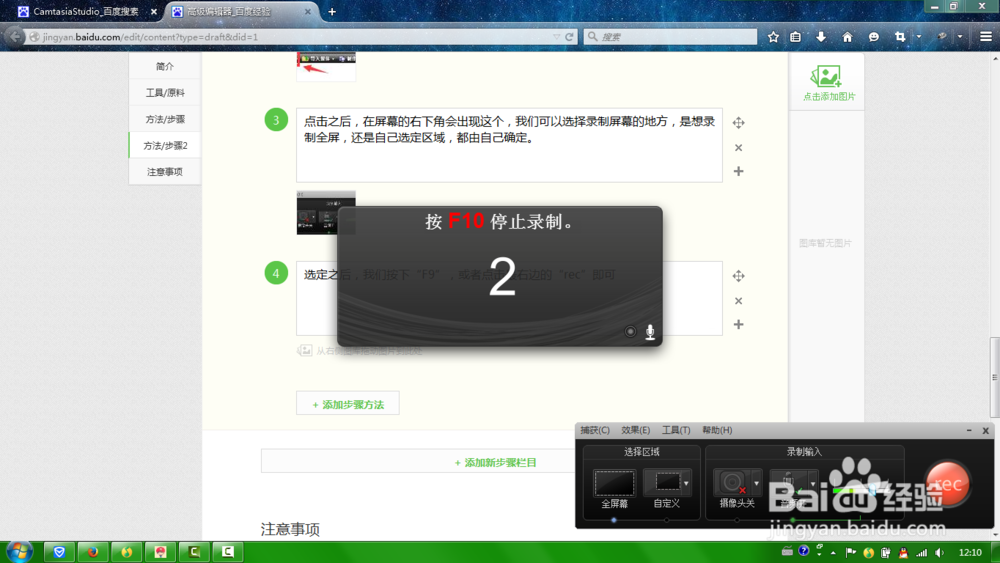
1、录制完成后,会有一个预览。

2、觉得差不多,点击右下角的保存并编辑。这样,你录制的视频就保存好了,但需要注意的是,这个保存的格式是trec。

3、编辑不宜,且用且珍惜!
声明:本网站引用、摘录或转载内容仅供网站访问者交流或参考,不代表本站立场,如存在版权或非法内容,请联系站长删除,联系邮箱:site.kefu@qq.com。
阅读量:192
阅读量:190
阅读量:174
阅读量:68
阅读量:61